Qlik Sense에서는 시트에 시각화를 추가할 때 자동으로 색을 지정합니다. 요구 사항이나 선호도에 맞도록 시각화에서 수동으로 색상을 설정할 수 있습니다.
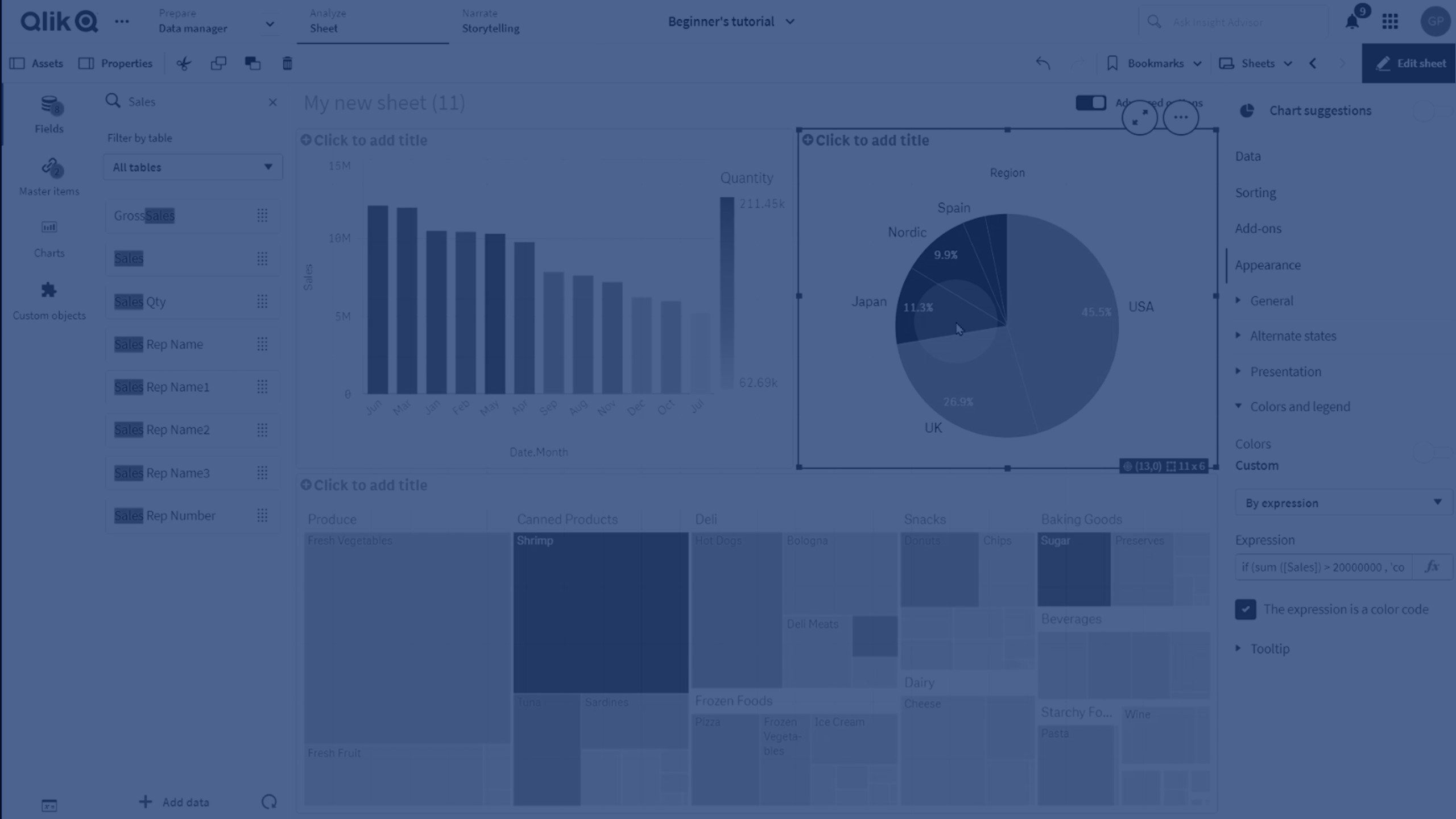
대부분의 시각화에 대한 색상 옵션은 속성 패널의 모양 > 색상 및 범례에서 설정됩니다. 사용자 지정을 선택하면 다음과 같은 방법으로 시각화에 수동으로 색상을 적용할 수 있습니다.
- 단색 기준 색 지정
- 다중 색 기준 색 지정
-
차원 기준 색 지정
자산 패널에서 시각화로 차원 필드를 끌어서 놓으면 차원을 기준으로 시각화에 색을 지정할 수 있습니다(시각화 유형에서 지원되는 경우).
-
측정값 기준 색 지정
자산 패널에서 시각화로 측정값 필드를 끌어서 놓으면 측정값을 기준으로 시각화에 색을 지정할 수 있습니다(시각화 유형에서 지원되는 경우).
- 표현식 기준 색 지정
테이블 및 피벗 테이블에는 표현식을 통해서만 색을 지정할 수 있습니다. 테이블 및 피벗 테이블에 색을 지정하는 옵션은 속성 패널의 데이터에 있습니다.
서로 다른 시각화 간에 차원 또는 측정값의 색을 일관되게 유지하려면 라이브러리의 마스터 항목에 특정 색을 할당할 수 있습니다. 대부분의 시각화에서는 마스터 항목에 할당된 색을 자동으로 사용합니다. 시각화에서 색상이 할당된 마스터 차원과 마스터 측정값을 모두 사용하는 경우에는 마스터 차원에 할당된 색이 기본적으로 사용됩니다. 사용할 마스터 항목 색상을 선택하거나 마스터 항목 색상을 완전히 비활성화할 수 있습니다.
자세한 내용은 마스터 항목에 색 할당을 참조하십시오.
개별 마스터 차원 값에 색을 할당하여 서로 다른 값의 색이 시각화에서 일관되게 유지되도록 할 수도 있습니다.
자세한 내용은 마스터 차원 값에 색 할당을 참조하십시오.
수동으로 색을 설정할 때 시각화를 명확하게 유지하려면 접근성을 위해 색을 선택하고 용도가 있을 때만 다른 색을 사용합니다.
단색 기준 색 지정
단색을 기준으로 색을 지정하면 차트의 모든 개체에 한 가지 색이 사용됩니다. 단색으로 색을 지정하면 단일 차원 및 측정값이 포함된 막대형 차트나 꺾은선형 차트와 같은 시각화에 적합합니다.
한 가지 색이 할당된 마스터 차원이나 마스터 측정값이 있는 경우 해당 단일 색으로 시각화에 색을 지정할 수 있습니다. 시각화에서 색상이 할당된 마스터 차원과 마스터 측정값을 모두 사용하는 경우에는 마스터 차원에 할당된 색이 기본적으로 사용됩니다. 사용할 마스터 항목 색상을 선택하거나 마스터 항목 색상을 완전히 비활성화할 수 있습니다.
다음 옵션은 모양 > 색상 및 범례의 색상에서 단색을 선택한 경우 사용할 수 있습니다.
| 옵션 | 설명 |
|---|---|
| 라이브러리 색상 사용 |
마스터 항목 색상을 사용하려면 선택합니다. 시각화에 색이 할당된 마스터 차원과 마스터 측정값이 둘 다 있는 경우 해당 시각화에서 어느 것을 사용할지 선택할 수 있습니다. 이 옵션은 시각화에 사용된 마스터 차원 또는 마스터 측정값에 색상이 할당된 경우 사용할 수 있습니다. |
| 색 | 색 선택기를 사용하여 색을 선택합니다. 기본 팔레트에서 색을 선택하거나 색상의 16진수 값을 입력하거나 색상표에서 색을 선택할 수 있습니다. |
다중 색 기준 색 지정
시각화에 여러 측정값이 있는 경우는 다중 색을 선택하여 각 측정값을 서로 다른 색으로 지정할 수 있습니다. Qlik Sense에서는 시각화에 적용할 수 있는 12색 및 100색 색상표가 제공됩니다. 기본적으로 12색이 차원의 색 구성표로 선택됩니다.
시각화에 마스터 측정값을 사용하는 경우 시각화에서 해당 색상을 사용하도록 선택할 수도 있습니다. 시각화가 마스터 측정값을 기준으로 색이 지정된 경우 해당 마스터 측정값은 할당된 색을 사용하고 다른 측정값은 12색 구성표에서 색이 할당됩니다.
색에서 다중 색을 선택한 경우 다음 옵션을 사용할 수 있습니다.
| 옵션 | 설명 |
|---|---|
| 라이브러리 색상 사용 |
마스터 항목 색상을 사용하려면 선택합니다. 시각화에 색이 할당된 마스터 차원과 마스터 측정값이 둘 다 있는 경우 해당 시각화에서 어느 것을 사용할지 선택할 수 있습니다. 이 옵션은 시각화에 사용된 마스터 차원 또는 마스터 측정값에 색상이 할당된 경우 사용할 수 있습니다. |
다음 옵션은 모양 > 색상 및 범례의 색상에서 다중 색을 선택한 경우 사용할 수 있습니다.
| 옵션 | 설명 |
|---|---|
|
라이브러리 색상 사용 |
마스터 항목 색상을 사용하려면 선택합니다. 시각화에 색이 할당된 마스터 차원과 마스터 측정값이 둘 다 있는 경우 해당 시각화에서 어느 것을 사용할지 선택할 수 있습니다. 이 옵션은 시각화에 사용된 마스터 차원 또는 마스터 측정값에 색상이 할당된 경우 사용할 수 있습니다. |
|
색 구성표 |
시각화에서 사용할 색 구성표를 선택할 수 있습니다. 다음과 같은 구성표를 사용할 수 있습니다. 12색: 값이 12개보다 많은 경우에는 색이 재사용됩니다. 이 색 구성표에 있는 12색은 색약인 사람도 구분할 수 있습니다. 100색: 값이 100개보다 많은 경우에는 색이 재사용됩니다. 색약인 사람은 100가지 색을 모두 구분하지는 못합니다. |
다음 옵션은 모양 > 색상 및 범례의 색상에서 다중 색을 선택한 경우 사용할 수 있습니다.
| UI 항목 | 설명 |
|---|---|
|
라이브러리 색상 사용 |
마스터 항목 색상을 사용하려면 선택합니다. 시각화에 색이 할당된 마스터 차원과 마스터 측정값이 둘 다 있는 경우 해당 시각화에서 어느 것을 사용할지 선택할 수 있습니다. 이 옵션은 시각화에 사용된 마스터 차원 또는 마스터 측정값에 색상이 할당된 경우 사용할 수 있습니다. |
|
색 구성표 |
시각화에서 사용할 색 구성표를 선택할 수 있습니다. 다음과 같은 구성표를 사용할 수 있습니다. 12색: 값이 12개보다 많은 경우에는 색이 재사용됩니다. 이 색 구성표에 있는 12색은 색약인 사람도 구분할 수 있습니다. 100색: 값이 100개보다 많은 경우에는 색이 재사용됩니다. 색약인 사람은 100가지 색을 모두 구분하지는 못합니다. |
차원 기준 색 지정
차원을 기준으로 시각화에 색을 지정하면 시각화의 모든 값이 선택한 차원 필드의 해당 값을 기준으로 색이 지정됩니다. 기본적으로 시각화는 해당 시각화의 기본 차원을 기준으로 색이 지정되지만 다른 차원을 선택할 수도 있습니다. Qlik Sense에서는 12색 및 100색 색상표가 제공됩니다. 기본적으로 12색은 차원을 기준으로 색을 지정하기 위한 색상표로 설정됩니다.
마스터 차원을 사용하는 경우 해당 차원의 고유한 값에 할당된 색을 사용하여 시각화의 색을 지정할 수 있습니다.
차원을 기준으로 색을 지정하는 방법은 각 차트에서 각 지역에 관련된 값을 명확하게 보기 위해 Region 차원을 기준으로 여러 차트의 색을 지정하는 등과 같이 시각화에서 관련 정보를 추적하려는 경우에 유용합니다.
다음 옵션은 모양 > 색상 및 범례의 색상에서 차원 기준을 선택한 경우 사용할 수 있습니다.
| UI 항목 | 설명 |
|---|---|
|
차원 선택 |
이 필드를 사용하면 이 시각화에 색을 지정하는 데 사용할 차원을 선택할 수 있습니다. 시각화에 대한 차원을 이미 선택한 경우는 기본적으로 해당 차원을 사용하여 설정됩니다. 다른 차원을 선택하려면 |
|
영구 색 |
이 옵션을 선택하면 선택 상태 간에 색상이 영구적으로 유지됩니다. 이 옵션을 선택 해제하는 경우, 시각화에서 선택한 것과 다른 차원 값에 대해서는 색이 변경되어 재할당됩니다. |
|
색 구성표 |
시각화에서 사용할 색 구성표를 선택할 수 있습니다. 다음과 같은 구성표를 사용할 수 있습니다. 12색: 값이 12개보다 많은 경우에는 색이 재사용됩니다. 이 색 구성표에 있는 12색은 색약인 사람도 구분할 수 있습니다. 100색: 값이 100개보다 많은 경우에는 색이 재사용됩니다. 색약인 사람은 100가지 색을 모두 구분하지는 못합니다. |
| 라이브러리 색 |
마스터 차원 색 값을 사용하려면 선택합니다. 이 옵션은 시각화에서 마스터 차원을 사용하는 경우 사용할 수 있습니다. |
측정값 기준 색 지정
측정값을 기준으로 시각화에 색을 지정하면 시각화의 모든 값이 선택한 측정값의 값에 기반한 그라데이션 또는 클래스를 기준으로 색이 지정됩니다. 기본적으로 시각화는 해당 시각화의 기본 측정값을 기준으로 색이 지정되지만 다른 측정값을 선택할 수도 있습니다. 사용 가능한 색 구성표는 네 가지가 있습니다.
측정값을 기준으로 색을 지정하는 방법은 해당 측정값에 따라 색이 지정된 개체를 명확하게 보려는 경우에 유용합니다.
다음 옵션은 모양 > 색상 및 범례의 색상에서 측정값 기준을 선택한 경우 사용할 수 있습니다.
| UI 항목 | 설명 |
|---|---|
|
측정값 선택 |
이 시각화에 색을 지정하는 데 사용할 측정값을 선택할 수 있습니다. 기본적으로 측정값이 시각화에 추가된 경우 해당 측정값이 선택됩니다. 측정값을 선택하려면 |
|
색 구성표 |
시각화에서 사용할 색 구성표를 선택할 수 있습니다. 다음과 같은 구성표를 사용할 수 있습니다. 순차 그라데이션: 서로 다른 색 음영을 사용하여 생기는 여러 색 그룹 사이의 변화입니다. 측정값이 높으면 색조가 더 어둡습니다. 순차 클래스: 뚜렷하게 다른 색을 사용하여 생기는 여러 색 그룹 사이의 변화입니다. 분기 그라데이션: 낮은 값에서 높은 값 순서로 정렬된 데이터로 작업할 때 사용되어 맵의 여러 영역 사이의 관계를 표시하는 작업 등을 수행합니다. 낮은 값과 높은 값은 어두운 색이고 중간 범위 색은 밝습니다. 분기 클래스: 중간 범위의 공유된 두 순차 클래스의 조합으로 표시할 수 있습니다. 양 극단(낮은 값과 높은 값)은 대비되는 색조의 어두운 색으로 강조되며, 중간 범위 임계값은 밝은 색으로 강조됩니다. |
|
색 반전 |
선택한 색 구성표에서 낮은 값에 사용되는 색과 높은 값에 사용되는 색을 전환하려면 이 옵션을 선택합니다. |
|
범위 |
시각화에 색을 지정하는 데 사용되는 측정값 범위를 설정합니다. 자동으로 설정된 경우 Qlik Sense에서는 감지된 최소값과 최대값을 기준으로 범위를 생성합니다. 사용자 지정으로 설정된 경우 Qlik Sense에서는 사용자 정의된 최소값과 최대값을 기준으로 자동으로 범위를 생성합니다. 최소 및 최대 필드에 값을 입력하거나 해당 값을 계산하는 표현식을 입력해야 합니다. |
표현식 기준 색 지정
표현식을 기준으로 색을 지정하는 방법은 사용자 정의된 표현식을 바탕으로 시각화에 색상을 적용합니다. 이렇게 하면 표현식을 통해, 시각화에 사용할 색상과 적용되는 색상에 대한 값을 정의할 수 있습니다. 예를 들어, 표현식을 사용하여 차트에서 조건부 색을 설정할 수 있습니다.
다음 옵션은 모양 > 색상 및 범례의 색상에서 표현식 기준을 선택한 경우 사용할 수 있습니다.
| UI 항목 | 설명 |
|---|---|
|
표현식 |
자세한 내용은 표현식 기준 색 지정을 참조하십시오. |
|
표현식은 색상 코드입니다. |
기본적으로 선택됩니다. 대부분의 경우 이 설정을 유지하는 것이 가장 좋습니다. 선택 해제하면 표현식이 숫자로 평가되어, 결과적으로 차트 그라데이션 중 하나에 대해 그려집니다. |
|
레이블 |
범례에 대해 표시할 레이블을 입력합니다. 이 표현식은 색상 코드입니다.는 선택 해제되어야 합니다. |
|
색 구성표 |
색 구성표는 시각화에서 사용되는 색상을 설정합니다. 다음과 같은 색 구성표를 사용할 수 있습니다. 순차 그라데이션: 서로 다른 색 음영을 사용하여 생기는 여러 색 그룹 사이의 변화입니다. 측정값이 높으면 색조가 더 어둡습니다. 순차 클래스: 뚜렷하게 다른 색을 사용하여 생기는 여러 색 그룹 사이의 변화입니다. 분기 그라데이션: 낮은 값에서 높은 값 순서로 정렬된 데이터로 작업할 때 사용되어 맵의 여러 영역 사이의 관계를 표시하는 작업 등을 수행합니다. 낮은 값과 높은 값은 어두운 색이고 중간 범위 색은 밝습니다. 분기 클래스: 중간 범위의 공유된 두 순차 클래스의 조합으로 표시할 수 있습니다. 양 극단(낮은 값과 높은 값)은 대비되는 색조의 어두운 색으로 강조되며, 중간 범위 임계값은 밝은 색으로 강조됩니다. 이 표현식은 색상 코드이며 선택이 해제되어야 합니다. |
|
색 반전 |
이 옵션을 선택하면 색 구성표가 반전됩니다. 이 표현식은 색상 코드이며 선택이 해제되어야 합니다. |
|
범위 |
이 설정은 시각화에서 결과를 색 지정하기 위한 값 범위를 설정합니다. 자동: Qlik Sense에서 감지된 최소값과 최대값을 기준으로 범위를 생성합니다. 사용자 지정: Qlik Sense에서 사용자 정의된 최소값과 최대값을 기준으로 자동으로 범위를 생성합니다. 최소 및 최대 필드에 값을 입력하거나 해당 값을 계산하는 표현식을 입력해야 합니다. 이 표현식은 색상 코드이며 선택이 해제되어야 합니다. |
테이블 시각화에서 표현식을 기준으로 색 지정
표현식을 사용하면 테이블 및 피벗 테이블의 배경과 텍스트에 색을 지정할 수 있습니다. 이렇게 하면 표현식을 통해, 시각화에 사용할 색상과 적용되는 색상에 대한 조건부 값을 정의할 수 있습니다. 예를 들어 표현식을 사용하여 여러 테이블 셀 내의 값에 따라 텍스트 색상 및 배경색을 변경할 수 있습니다.
다음 옵션은 데이터에서 테이블 및 피벗 테이블 시각화에 색을 지정하기 위해 사용할 수 있습니다.
| UI 항목 | 설명 |
|---|---|
| 배경색 표현식 |
자세한 내용은 표현식 기준 색 지정을 참조하십시오. |
| 텍스트 색상 표현식 |
자세한 내용은 표현식 기준 색 지정을 참조하십시오. |
